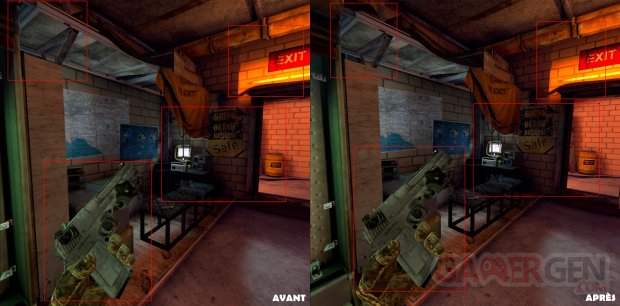Quest Games Optimizer : la version 2.0.0 bientôt disponible et elle apporte beaucoup de nouveautés !
par Samuel H.Envie de booster votre Quest et d'optimiser nativement vos jeux et applications 3D ? Nous faisons le tour des nouveautés de la nouvelle version du Quest Games Optimizer qui va bientôt arriver !
Nouveau look pour une nouvelle vie !
Nous avons travaillé d'arrache-pied pour mettre en place la dernière version de notre solution d'optimisation native de jeux sur les Meta Quest 1 et 2. Nous sommes fiers de vous présenter la version v2.0.0, qui est pour nous la version finalisée de ce que vous aviez pu voir précédemment (voir notre tutoriel d'optimisation).
Nous avons trouvé un nom plus sympathique à notre outil. Nous parlerons dorénavant dans nos communications du Quest Games Optimizer. Nous avons imaginé un logo qui nous plaît beaucoup (merci à Cédric Carvalho pour sa créativité), logo qui a plusieurs interprétations possibles. Il représente un joueur portant un Quest sur la tête. Les couleurs n'ont pas été choisies au hasard. Nous voulions quelque chose d'assez sobre, lisible, en deux couleurs, une rouge froide au début et chaude sur la fin avec une flèche représentant une courbe de performance ou de température, et du noir pour souligner le tout. Les cheveux du joueur peuvent aussi être interprétés comme une flamme, synonyme de performance là encore. Le tout, c'est-à-dire la police ainsi que le design, se veut dynamique et moderne sans en faire trop.
Une idée empruntée au monde du PC VR et du smartphone
L'idée est née de la volonté de tirer le meilleur parti des jeux PC VR en améliorant la netteté tout en prenant en compte les performances de nos cartes graphiques. Pour ce faire, nous utilisons l'outil Oculus Debug Tool, mais aussi Oculus Tray Tool (voir notre tutoriel Link/AirLink pour les nuls). Ce dernier propose de créer des profils suivant les titres lancés. Aussi, il est possible de définir un supersampling au lancement des jeux, donc sans avoir à y revenir manuellement.
Sur le Meta Quest il est aussi possible d'ajuster la netteté des jeux, mais aussi de régler les performances du casque via l'application SideQuest. Cependant, il n'existait aucune solution permettant d'appliquer ces changements nativement et automatiquement en lançant un jeu et donc de se passer de manipulations laborieuses à tous les coups.
Nous vous proposons depuis quelque temps un tutoriel permettant d'automatiser des tâches directement depuis nos casques, notamment, grâce à l'application MacroDroid, tout comme nous le ferions avec un smartphone Android par exemple, tout simplement, car les Meta Quest tournent eux aussi sur le système d'exploitation Android. Il est donc tout à fait possible d'y installer des applications à destination de nos smartphones.
Nous avons donc réussi l'exploit, grâce au logiciel MacroDroid, de mettre au point une solution permettant de régler les performances du casque au lancement des jeux et applications 3D, le tout nativement et en se passant des manipulations pénibles via le logiciel SideQuest.
Possibilités
Le Quest Games Optimizer nous autorise à modifier la résolution des textures (donc la netteté du jeu), le niveau de performance des CPU et GPU, ainsi que le rendu fovéal fixe (voir notre lexique VR). Hormis le fait qu'il soit possible de définir des profils de performances graphiques par jeu et application 3D, l'outil est capable d'appliquer des profils automatiquement grâce à une base de données stockée dans le cloud et constamment mise à jour. Cette liste contient actuellement une quarantaine de profils de jeux. Il n'est donc plus nécessaire de paramétrer soi-même tel ou tel jeu si nos réglages vous correspondent. Le Quest Games Optimizer garde tous les profils en mémoire. De ce fait, lorsque le casque redémarre, les profils sont toujours présents !
Les nouveautés de la v2.0.0
Hormis le changement de nom, la version v2.0.0 propose de nouvelles fonctionnalités et corrections.
2.0.0 [2021-12-29]
- Dorénavant il n'y aura qu'une seule macro : « Quest_Games_Optimizer » . Elle remplace les deux existantes (« OQ_APP » & « OQ_APP_Reset »).
- Configuration automatique du casque.
- Création automatique de la variable appsPerformancesProfiles.
- Initialisation de la variable globale appsPerformancesProfiles avec un exemple de profil.
- Possibilité de définir des valeurs customisées pour la taille des textures. Plus besoin de respecter les tailles par défaut (2048, 2560, etc.).
- Possibilité d'obtenir des profils depuis une source externe comme un FTP perso via la variable globale appsPerformancesProfilesCustomUrl. Ex: http://monDomaine/monFichierDeProfils.txt.
- Séparation des profils cloud pour le Quest 1 et le Quest 2.
- Rafraîchissement des profils cloud en appuyant deux fois sur le bouton Power (mode veille).
- De retour dans le home, le casque utilisera par défaut un rendu fovéal dynamique.
- De retour dans le home, le casque utilisera par défaut un niveau de CPU et GPU dynamique.
- Mode débogage.
- Corrections mineures et optimisation du code.
- NB : pensez à supprimer ou désactiver les anciennes macros OQ_APP & OQ_APP_Reset.
Ce que nous proposons
Certains d'entre vous ont peut-être déjà bidouillé leur casque à l'aide de SideQuest, sans trop se demander quels sont les impacts sur la batterie, la fluidité ou les performances du casque. Nous voyons partout sur Internet des manipulations proposant de pousser le CPU/GPU à fond, tout comme la résolution des textures. La majorité des personnes qui proposent ces réglages n'y connaissent en réalité pas grand-chose et l'expérience est très souvent dégradée avec un jeu qui saccade.
Nos engagements vis-à-vis des profils que nous mettons à dispositions dans le cloud sont les suivants :
- Obtenir un niveau de netteté supérieur à ce que proposent les jeux d'origine ;
- Jouer de façon intelligente sur les paramètres à disposition pour limiter si possible la chauffe et la consommation de la batterie ;
- Garder un nombre de fps minimum constant au moins égal à la fréquence d'affichage du casque proposée pour le jeu afin de ne pas subir de saccades.
Un exemple en images
Voici quelques exemples de profils appliqués à After the Fall (voir le test) et Mission: ISS. Les images ont un meilleur piqué, sont plus nettes. N'hésitez pas à zoomer sur les images pour vous en rendre compte.
Tutoriel complet
Vous trouverez le fichier et les instructions d'installation dans notre tutoriel Quest Games Optimizer : optimisez vos jeux et votre Quest de façon native !
Si vous n'avez pas encore sauté le pas, vous pouvez vous offrir un Meta Quest 2 chez Boulanger, la Fnac, Darty ou Amazon pour 349,99 €.